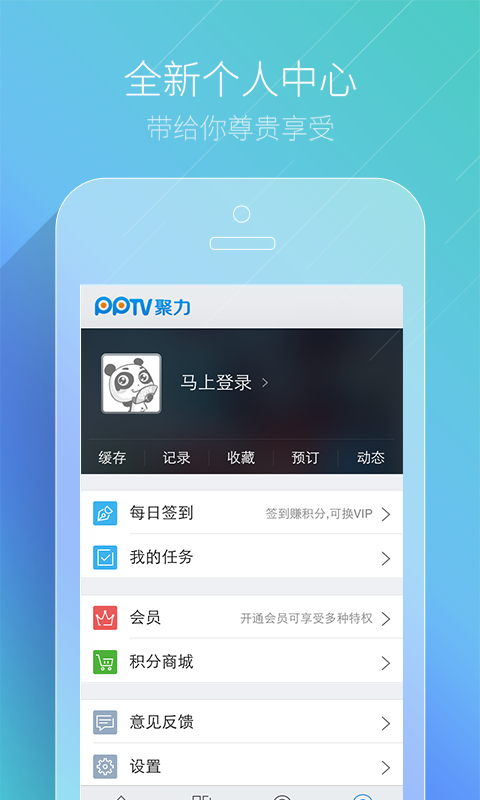我们在添加图片时候,可以给图片设置不同属性,比如设置合适的透明度来配合背景,增加观赏性,具体怎么设置呢,下面小编,给大家介绍下PPT图片透明度的修改 方法 。
ppt图片怎么修改透明度
1.删除(或者剪切)需要调节的图片,在图片位置插入相同大小的形状。点击菜单栏的插入按钮,再点击插入工具栏的“形状”,单击选择和图片一致的形状(一般选择方形),如图一。
图一
2.双击插入的形状,在格式工具栏的“形状样式”栏,点击“形状轮廓”,选择“无轮廓”。这样做的目的是消除图片的轮廓,因为插入的形状自带有轮廓,如果不消除,一会儿的图片将会出现轮廓,如图二。
图二
3,右键单击形状,选择“设置形状格式”,在右侧“设置形状格式”下的“填充”栏点击“图片或者纹理填充”,单击“插入图片来自”下的“文件”插入图片(如果第一步是剪裁的则点击剪贴板找到图片插入即可)。图片插入后,在右侧的“设置图片格式”下找到透明度,拖动即可调节图片的透明度,如图三。
调节图片透明度有什么用呢?一是可以根据需要美化图片,二是能够显示图片后面的文字等,三是叠加显示多个元素……总之,这一技能在ppt的运用中是非常有用的,学会这一技能,绝对不会吃亏。
补充:ppt制作常用快捷键--Ctrl字母组合键
【Ctrl+A】选择全部对象或幻灯片
【Ctrl+B】添加/删除文本加粗
【Ctrl+C】复制
【Ctrl+D】生成对象或幻灯片副本
【Ctrl+E】段落居中对齐
【Ctrl+F】打开“查找”对话框
【Ctrl+G】打开“网格参考线”对话框
【Ctrl+H】打开“替换”对话框
【Ctrl+I】添加/删除文本倾斜
【Ctrl+J】段落两端对齐
【Ctrl+K】插入超链接
【Ctrl+L】段落左对齐
【Ctrl+M】或【Enter】插入新幻灯片
【Ctrl+N】生成新PPT文件
【Ctrl+O】打开PPT文件
【Ctrl+P】打开“打印”对话框
【Ctrl+Q】关闭程序
【Ctrl+R】段落右对齐
【Ctrl+S】保存当前文件
【Ctrl+T】打开“文字”对话框
【Ctrl+U】添加/删除文本下划线
【Ctrl+V】粘贴
【Ctrl+W】关闭当前文件
【Ctrl+X】剪切
【Ctrl+Y】重复最后操作
【Ctrl+Z】撤销操作
相关阅读:制作PPT实用技巧:
1、在PPT中加入公司LOGO
(1)执行“视图-母版-幻灯片母版”这一命令;
(2) 在 “幻灯片母版视图”中,单击“插入”菜单下的“图片”,选择“来自文件”,将Logo放在合适的位置上(公司Logo可以进行修改设置);
(3)关闭母版视图,返回到普通视图后,我们就能在PPT的每一页上看到公司LOGO了。
2、在PPT中插入flash动画
(1)点击"视图”-“工具栏”-“控件工具箱”里点击 “其他控件”,在弹出的下拉列表里选择“shockwave flash object”;
(2)此时鼠标会变成一个十字架,按住左键画一个范围,这个范围就是我们播放flash动画的窗口。
(3)画完后右键点击此框,在弹出的菜单里点击“属性”,然后在弹出的窗口里“movie”一栏填入你要插入的flash的文件名就可以啦。
注意:插入的flash动画需要swf格式的,文件名最好不要用中文。另外,在插入之前先把ppt和flash放在同一个文件夹里。
3、快速调用其他PPT
在进行演示文档的制作时,我们有时需要用到以前制作的文档中的幻灯片或是要调用其他可以利用的幻灯片,那怎么才能快速复制到当前的幻灯片中呢?
(1) 单击“插入”菜单下的“幻灯片(从文件)”命令;
(2)在弹出的“幻灯片搜索器”话框中单击浏览,选择要调用的文档;
(3)选中需要插入的幻灯片,选中“保留源格式”,单击“插入”,如果需要插入列表中所有的幻灯片,直接点击“全部插入”即可;
这样就可以快速调用其他PPT文档了。
标签:ppt,透明度,修改